向程序发送命令时出现错误怎么解决
不少小伙伴在打开word的时候遇到了向程序发送命令时出现问题的情况,所以下面就给你们带来了向程序发送命令时出现问题解决方法,如果你也遇到了就来看看吧。
向程序发送命令时出现问题怎么解决:方法一:1、点击左下角开始找到word文件。
右击此word,选择更多点击“打开文件位置”。
再右击word快捷方式,选择“属性”。
在属性面板中点击“兼容性”。
勾选下方的“以管理员身份运行此程序”。
方法二:1、右击左下角开始,点击“运行”。
在运行中输入代码:%appdata%\microsoft\templates。
打开文件夹,将其中的Norma.dotm文件删除,重启即可。
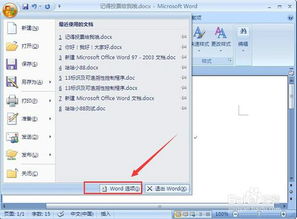 电脑打开Excel弹出向程序发送命令时出现问题如何解决
电脑打开Excel弹出向程序发送命令时出现问题如何解决如果在电脑中发现无法打开Excel表格,弹出“向程序发送命令时出现问题”的提示,点击提示框中的确定也不能显示内容,对于这种情况,我们应该如何解决呢?小编要在接下来的内容中向大家介绍解决电脑打开Excel弹出“向程序发送命令时出现问题”的方法。
点击提示框中的确定后,点击左上角的Office图标;2、点击打开Excel选项;3、切换到“高级”选项卡;4、在常规项下,取消勾选“忽略使用动态数据交换(DDE)的其他应用程序”;5、重新打开Excel表格即可。
当电脑打开Excel表格失败,弹出“向程序发送命令时出现问题”的提示,不妨通过上述方法来设置解决问题。
打开电脑中的Excel表格提示向程序发送命令时出现问题的两种解决方法在电脑中我们经常会使用Office办公软件协助我们工作,不过有部分用户会在使用Office时遇到一些问题。
比如在打开电脑中的Excel表格时,出现一个提示“向程序发送命令时出现问题”。
如果出现这样的问题,大家可以参考下面提供的两种解决方法。
推荐:win764位旗舰版下载方法一:1、点击左上角的Office按钮,可以发现大部分的功能键都显示灰色,点击Excel选项;2、切换到“高级”选项卡,在常规中,取消勾选“忽略使用动态数据交换(DDE)的其他应用程序”,点击确定。
方法二:1、同样打开Excel选项,切换到“加载项”,在右侧的底部点击打开下拉框,选择“COM加载项”;2、然后点击右侧的“转到”按钮;3、按照下图所示取消勾选加载项,并点击确定即可。
以上就是电脑中Excel表格提示向程序发送命令时出现问题的两种解决方法,大家如果尝试方法一没有解决的话,可以看看方法二能否解决该问题。
添加微信免费领卡
a6754mm
